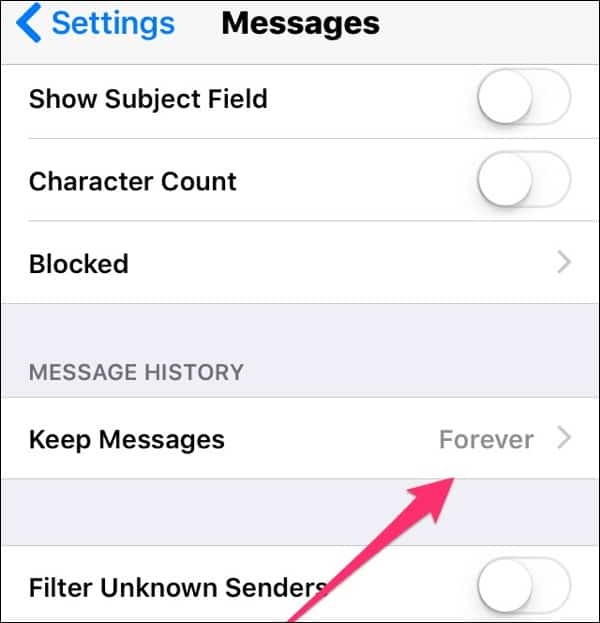Ako používať selektívnu synchronizáciu s DropBox experimentálnym zostavením 0.8.64
Dropbox Freeware / / March 17, 2020
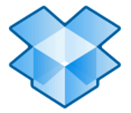 Dychtivo a horlivo sme sa rozprávali Dropbox v posledných niekoľkých týždňoch a keď sa aj naďalej venujeme tomuto hviezdnemu nástroju na zálohovanie a synchronizáciu online, s potešením oznamujeme, že sme objavili ešte viac dobrých vecí. Pokiaľ ide o online úložisko, Dropbox vám ponúka veľa a veľa (a preto sa to hýbe) - v skutočnosti sa môžete dostať 8 GB priestoru Dropboxu zadarmo. Ale pre tých z nás, ktorí synchronizujú naše netbooky, multimediálne servery a desktopy, možno nebudete chcieť synchronizovať svoje clunkierové súbory na všetkých svojich strojoch kvôli priestorom. A ak používate Dropbox v práci, môže vás to znepokojovať súkromia a osobné zabezpečenia.
Dychtivo a horlivo sme sa rozprávali Dropbox v posledných niekoľkých týždňoch a keď sa aj naďalej venujeme tomuto hviezdnemu nástroju na zálohovanie a synchronizáciu online, s potešením oznamujeme, že sme objavili ešte viac dobrých vecí. Pokiaľ ide o online úložisko, Dropbox vám ponúka veľa a veľa (a preto sa to hýbe) - v skutočnosti sa môžete dostať 8 GB priestoru Dropboxu zadarmo. Ale pre tých z nás, ktorí synchronizujú naše netbooky, multimediálne servery a desktopy, možno nebudete chcieť synchronizovať svoje clunkierové súbory na všetkých svojich strojoch kvôli priestorom. A ak používate Dropbox v práci, môže vás to znepokojovať súkromia a osobné zabezpečenia.
Tu prichádza na záchranu nová funkcia z DropBoxu Selektívna synchronizácia. Selektívna synchronizácia rieši tento problém tým, že vám umožňuje vybrať, ktoré priečinky sa majú synchronizovať lokálne a ktoré ponechať na serveri. Jo. Groovy! Pozrime sa, ako to funguje!
Prvý krok: Počkajte na ďalšie vydanie Dropboxu
Len si robím srandu, kto to chce urobiť? Namiesto toho, aby ste čakali na ďalšie oficiálne vydanie Dropboxu, ako je chump, môžete sa prihlásiť na fóra Dropbox a vziať si kópiu
Krok 2: Prístup k rozšíreným nastaveniam
1. Kliknite pravým tlačidlom myši Ikona schránky v paneli úloh na paneli úloh a cvaknutiePreferencie.
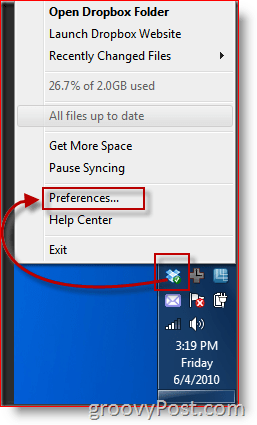
2. Odtiaľ, cvaknutie Pokročilé tab a cvaknutieSelektívna synchronizácia Tlačidlo.
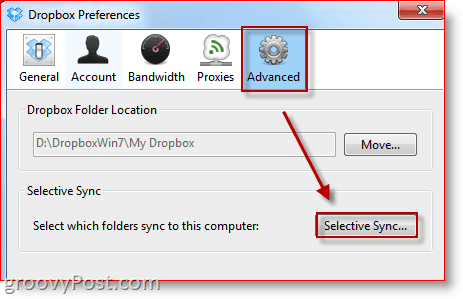
Krok tri: Vyberte priečinky na synchronizáciu
3. Akonáhle sa dostanete na Selektívne okno synchronizácie, budete chcieť pokračovať a cvaknutiePrepnite na rozšírené zobrazenie. Pokiaľ viem, jediným rozdielom je to, že predvolené zobrazenie nezobrazuje podpriečinky. Myslím, že tento zbytočný krok bude odstránený v oficiálnom vydaní.
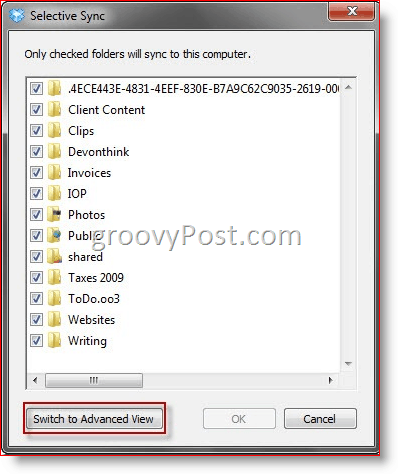
Všetky vaše priečinky sa predvolene zobrazia ako vybrané - všetky vaše priečinky Dropbox sa teda objavia na vašom lokálnom počítači. Tu nájdete priečinky, ktoré som skontroloval…
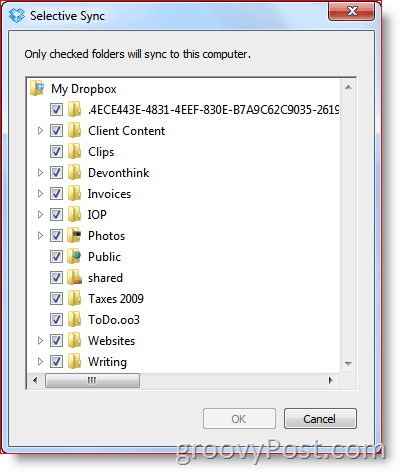
... ktoré sa všetky zobrazia v mojom priečinku Dropbox.
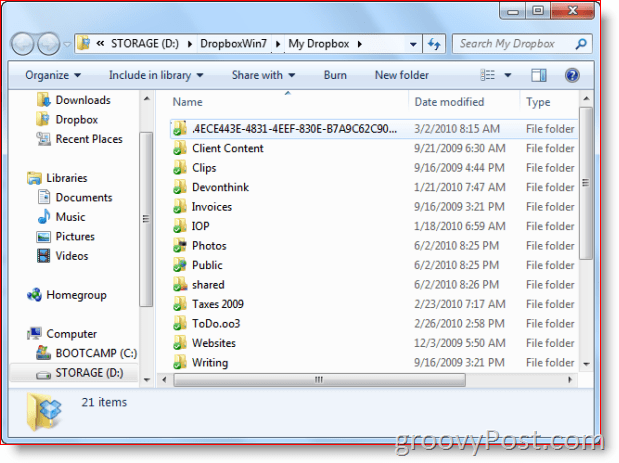
Ale s trochou selektívnej kúzla Sync môžeme eliminovať všetky nežiaduce priečinky. Povedzme, že toto je môj pracovný počítač, a ja nechcem, okrem iného, moje osobné písanie, fotografie a daňové priznania, ktoré pretrvávajú v sieti spoločnosti. Ja len zrušte zaškrtnutie čo nechcem a cvaknutieOK a ...
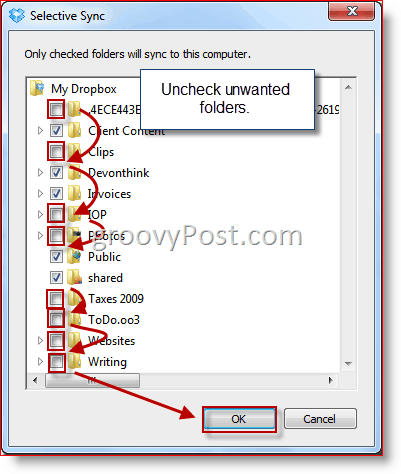
... potom priečinky zmiznú z pevného disku.
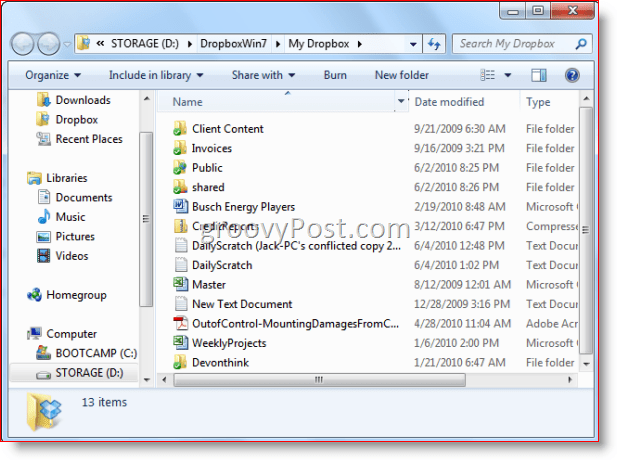
Všimnite si však, že nemôžete synchronizovať jednotlivé súbory selektívne. Ak ich chcete odstrániť z miestneho Dropboxu, musíte ich teraz vložiť do priečinkov. Nezáleží však na tom, čo robíte, ubezpečte sa však, že vaše súbory sú bezpečné a zvukové na vzdialenom serveri Dropbox a na akomkoľvek inom počítači, na ktorom je spustený program Dropbox.
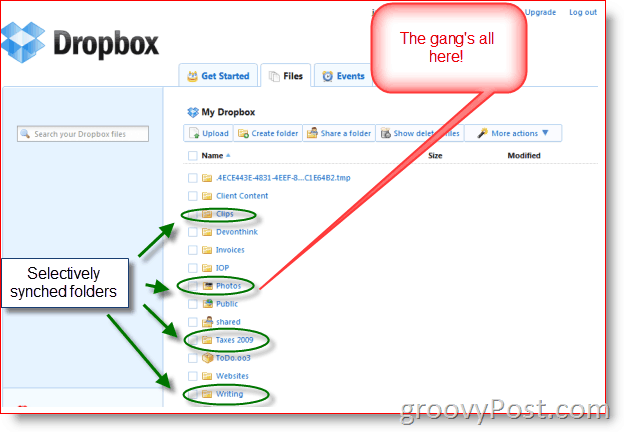
To je všetko. Selektívna synchronizácia, obľúbená funkcia medzi fanúšikmi Dropboxu je konečne tu a funguje to celkom dobre. Pokročilejšie funkcie - napríklad možnosť nastaviť inteligentné filtre (tj. nesynchronizujte MP3 ani nevylučujte súbory väčšie ako 10 MB) by bolo vynikajúce. Ale zatiaľ je táto funkcia celkom milá.
Dajte si to víriť a uvidíte, ako sa vám to páči - a určite nám dajte vedieť v komentároch o akýchkoľvek groovy tipoch alebo trikoch, ktoré ste objavili počas cesty.